
Онлайн-кинотеатры приходят на смену привычному просмотру фильмов и сериалов на ТВ. Одним из популярных сетевых киносервисов является Okko. На этой платформе доступен платный контент, а также просмотр художественных лент бесплатно. Не все знают, как подключить Окко на телевизоре, поэтому в статье постараемся устранить этот пробел. Так же подскажем, как действовать, если приложение не работает.
Йота ТВ: Что это такое
Йота ТВ — это сервис от одноименного мобильного оператора, на котором доступны тысячи фильмов, сериалов и телеканалов. Здесь можно покупать как отдельный контент, так и целые пакеты.
Главная особенность в том, что воспользоваться услугами Yota TV могут не только клиенты оператора, но и любые другие желающие. Можно иметь SIM-карту от любой российской компании.
На сегодняшний день рассматриваемый сервис доступен только в пределах России. Однако один из пакетов можно использовать и за границей. Речь об опции «START».
Yota Роутер в 2017| отличная беспроводная связь
На какие устройства можно подключить
Как отмечалось, провайдер не ограничивает тип устройств, которые можно использовать для просмотра TV на сайте. Главное, чтобы в девайс поддерживалось мультимедия в браузере. При этом лучшим решением являются веб-проводники Хром, Яндекс Браузер, Фаерфокс, Опера, Сафари и другие. Для просмотра Йота ТВ ru онлайн для Андроид потребуется наличие проводников Хром или Сафари.

Контент на Yota TV
Теперь рассмотрим контент, который можно смотреть на Йота ТВ.
Категории контента
Список всех категорий и подборок выглядит следующим образом:
- Фильмы;
- Сериалы;
- Телеканалы;
- Новинки;
- Они уже здесь;
- Наши сериалы;
- В снегах;
- Роуд-муви;
- Амедиатека;
- Золотой Глобус. Лучшее;
- Детям;
- START;
- Любимое кино;
- Аниме;
- More TV;
- Классика по подписке;
- Лучшее от блогеров.
Стоит отметить, что этот список постоянно обновляется.
Платные пакеты
Для экономии на покупке отдельных фильмов и сериалов можно воспользоваться пакетами. Перечень доступных предложений выглядит следующим образом:
- Амедиатека — 4 телеканала, 249 сериалов, 225 фильмов, 599 рублей в месяц;
- More.tv — 155 сериалов и 67 фильмов, 299 рублей в месяц;
- START — 149 сериалов и 187 фильмов, 299 рублей в месяц;
- Блогеры — 93 сериала и 16 фильмов, 199 рублей в месяц;
- Кино и сериалы — 344 сериала и 2479 фильмов, 349 рублей в месяц;
- Каналы — 39 телеканалов, 199 рублей в месяц;
- 18+ — 3 телеканала и 391 фильм, 299 рублей в месяц.
Все пакеты предоставляются бесплатно на первые 7 дней. После этого они автоматически переходят в платный режим. Для получения доступа к демо-режиму необходимо сразу привязать банковскую карту, с которой впоследствии будут сниматься средства.
Особенности просмотра и подключения Окко на телевизоре
Если вы хотите смотреть мировые кинопремьеры, получать удовольствие от любимых сериалов, просматривать футбольные трансляции, не прерываясь на рекламу, то присмотритесь к видеосервису Окко. Это приложение предлагает своим пользователям немало преимуществ:
- Объемный звук по технологии Dolby 5.1.
- Качественное изображение HD, Full HD и 4К, которое может быть ограничено только техническими характеристиками вашего устройства.
- Разнообразие просматриваемого контента – от классики до актуальных новинок и премьер.
- Можно оформить подписку на спортивный канал, и смотреть футбольные матчи, разборы прошлых игр, который оценят любители футбола.
Приложение Okko многофункционально, и доступно для установки и подключения на нескольких платформах. Подключить можно на таких устройствах:
- Персональный компьютер или ноутбук.
- Медиа и игровые приставки.
- Планшеты и смартфоны на операционных системах iOS и Android.
- На Смарт ТВ от LG, Samsung, Panasonic, Sony, Phillips и других;
Обратите внимание! Большинство контента доступно по платной подписке. Однако есть возможность смотреть часть фильмов за символическую плату в 1 рубль, или вообще бесплатно.

Как подключить Йота ТВ
Для регистрации и использования рассматриваемого сервиса нужно выполнить следующие действия:
- Перейдите по ссылке: https://tv.yota.ru/.
- Нажмите на меню «Вход» в верхнем правом углу страницы.

- Укажите свой номер телефона (любого оператора) и кликните по «Далее».

- Теперь нужно ввести E-mail. Он будет использоваться для получения электронных чеков по оплатам. Также при желании можно включить параметр на получение новостей и специальных предложений от Йоты по электронной почте.



На этом процедуру можно считать завершенной. Теперь вы сможете подключать подписки и смотреть контент от Yota.
Как войти в Йота ТВ
После регистрации процедура авторизации в системе выглядит следующим образом:
- Перейдите по ссылке: https://tv.yota.ru/.
- Нажмите на меню «Вход» в верхнем правом углу страницы.

- Введите номер телефона, на который был зарегистрирован личный кабинет.

- Теперь нужно указать пароль и кликнуть по «Войти».

Если все сделано правильно и комбинация совпала с базой данных, то вы попадете на главную страницу, а в верхнем правом углу увидите свой номер телефона, свидетельствующий об успешном входе.
Как восстановить пароль от Yota TV
Если вы забыли пароль, то можно самостоятельно восстановить его. Для этого последовательно выполните следующие действия:
- Дойдите до процедуры ввода пароля, используя инструкцию из предыдущего раздела статьи.
- Задействуйте ссылку «Я не помню пароль».

- Придумайте новый пароль, содержащий как минимум 6 цифр. После кликните по «Войти».

- На привязанный к личному кабинету придет SMS c кодом подтверждения. Укажите его на сайте.

Теперь можно входить в систему с использованием новой комбинации.
Как ввести промокод
Регулярно маркетологи компании создают промокоды совместно с партнерами Йоты. С их помощью можно получить скидки и даже бесплатные подписки.
Если у вас есть промокод, то для его активации достаточно выполнить 3 простых действия:
- Перейдите на главную страницу сайта, используя веб-адрес: https://tv.yota.ru/. Вы должны быть авторизованы в системе.
- Кликните по иконке акций в верхнем навигационном меню.

- Введите промокод и нажмите на «Активировать».

Что делать, если приложение ОККО не активизируется
После подключения сервис обычно запускается моментально. Однако могут возникнуть различные технические неувязки. Как следствие приложение не запустится, будет работать со сбоями, или медленно. В таких ситуациях воспользуйтесь рекомендациями поставщика услуги:
- Проверьте, какая версия у вас установлена. Если она не последняя, то лучше переустановите приложение, или обновите его до новой свежей версии.
- Стабилизировать работу и очистить кэш поможет перезагрузка телевизора. Отключите го на минуту, затем снова включите. Выключать прибор следует из сети.
- Такого же результата помогает добиться перезагрузка вашего роутера.
- Медленная работа приложения может быть вызвана повышенной нагрузкой на сеть Wi-Fi. Проверьте наличие подключенных к ней других приборов, и отключите их от сети интернет.

В том случае, если вопрос с нормальной работой приложения не удалось решить самостоятельно- обратитесь в техническую поддержку поставщика услуги. Связаться с сотрудниками можно по бесплатному номеру горячей линии 8-800-700-55-33. Другой вариант – отправить электронное письмо на почтовый ящик В нем следует описать возникшую проблему, в ответном письме вы получите компетентную консультацию.
Как купить фильм на Йота ТВ
Для покупки одного фильма нужно выполнить следующий алгоритм:
- Перейдите в каталог фильмов, используя следующую ссылку: https://tv.yota.ru/movies/vods.
- Для удобного поиска можно воспользоваться фильтрами. В них устанавливается жанр, страна, год, рейтинг или ключевые слова.
- Выберите подходящий фильм и кликните по его изображению или названию.

- На открывшейся странице можно ознакомиться с описанием фильма, посмотреть трейлер к нему, а также приобрести или арендовать. Выберите подходящий вариант, как показано на скриншоте.

- После этого откроется форма оплаты. Привяжите банковскую карту и завершите платеж.

Теперь этот фильм будет в вашем профиле, где можно всегда посмотреть его (если это не аренда).
Как смотреть
После подключения можно смотреть контент на любом из устройств через сайт и браузер. В зависимости от предпочтений у клиентов имеется несколько вариантов просмотра:
- Аренда фильма на 48 часов.
- Покупка контента навсегда.
- Подписка на 30 дней одного или нескольких пакетов.
Посмотреть один и тот же контент с разных устройств не выйдет. Одновременно допускается подключение до пяти устройств. В течение года разрешается подключение не более 12 девайсов.
Перейдите в раздел Мое, где имеется следующая информация:
- избранные фильмы;
- история просмотра;
- покупка художественных фильмов и сериалов.
Также в Йота ТВ есть подневная оплата. То есть вы можете оплачивать доступ в те дни, когда смотрите кино или сериалы. По стоимости от 9 до 20 рублей в день, в зависимости от того, какой пакет вам нужен.
Таким образом каждый пользователь сам решает, сколько потратить на фильм. Поэтому, если вы не пользуйтесь сервисом каждый день, то такие условия станут очень выгодными.

На телефоне
На данный момент нет приложения, позволяющего скачать Йота ТВ ru и пользоваться его возможностями на смартфоне. На данном этапе пользование доступно только через веб-проводник, в том числе на телефонах. О появлении мобильного софта в компании обещают информировать клиентов дополнительно.
На телевизоре
Много вопросов касается того, как подключить TV Yota ru на телевизоре. Это возможно на устройствах, где имеется Интернет и доступ к браузеру.
На компьютере
В случае с ПК или ноутбуком все проще. Достаточно открыть один из упомянутых браузеров, после чего перейти на сайт провайдера TV, авторизоваться и смотреть любимые каналы.
Теперь вы знаете, как подключиться к телевидению от компании, какие предложения доступны на данный момент, и как ими пользоваться. Пока недостатком является отсутствие специального приложения для Yota TV ru, но сотрудники компании обещают в будущем исправить эту ситуацию.

В комментариях опишите, чем вам нравится предложение TV Yota ru, удалось ли подключить услугу, и какие трудности возникают в процессе ее применения. Отдельно расскажите, какие фишки выделяют компанию перед другими провайдерами.
Как подключить пакет от Yota TV
Все сериалы, представленные в библиотеке Йота ТВ, являются частью какой-либо подписки. Поэтому для их покупки нужно приобретать тариф. Также пакеты могут содержать телеканалы и кинофильмы.
- Перейдите по следующей ссылке: https://tv.yota.ru/packages.
- Выберите понравившийся пакет и кликните по нему, чтобы ознакомиться с подробной информацией. Если это не требуется, сразу нажмите на «Подключить».

- Ознакомьтесь с условиями использования и задействуйте меню «Добавить и подключить».


Источник: triar74.ru
Как подключить и настроить модем Yota: помощь эксперта

Привет! Настройка модема Yota для большинства пользователей – легкая задача. Но есть и свои нюансы – моделей много, прошивки обновляются. Эта универсальная статья даст общие советы под все доступные модели модемов.
Но если вы хотите деталей по своей модели – ищите ее на нашем сайте! Веб-интерфейсы настройщика могут отличаться.
Вместо вступления

Образ, который знает уже почти каждый – до Йоты все модемы-свистки были однотипными. Вспомните все эти Билайны-МТС-Мегафоны. Один и тот же Китай, в одной и той же упаковки. Yota запарилась с оберткой и сделала что-то сильно. А под капотом примерно то же самое.
- Свободно держит до 8 устройств на линии.
- Цепляется через USB -компьютер, ноутбук. У нас работал и просто через адаптер питания с USB – на раздачу Wi-Fi.
- Держит 4G сеть по полной.
- Красивый и простой интерфейс, к настройке которого я и предлагаю уже перейти.
Но помните, что видов модемов и их версий много – есть чистые 4G LTE, есть версии с Wi-Fi, Many, Micro и т.д. – настройки могут немного различаться. Настройка версии с Wi-Fi отличается как раз наличием настройки этой беспроводной сети, в остальном все принципы идентичны.
Вход в настройки
Самый простой вариант подключить модем Yota:
- Включаем модем в USB порт на компьютере или ноутбуке. Для первой настройки модема Yota 4G без этого не обойтись.
- Если подключение было впервые – начнется установка драйвера модема через Yota Access (если ничего не запустилось – зайдите в появившийся диск в Моем Компьютере и запустите там autorun.exe). Дождитесь окончания этого процесса, чтобы в конце не было ошибок! Никаких приложений как у конкурентов устанавливаться не будет, сплошные плюсы.
- Переходим по адресу status.yota.ru или 10.0.0.1 – откроется тот самый конфигуратор со страницей текущего статуса:
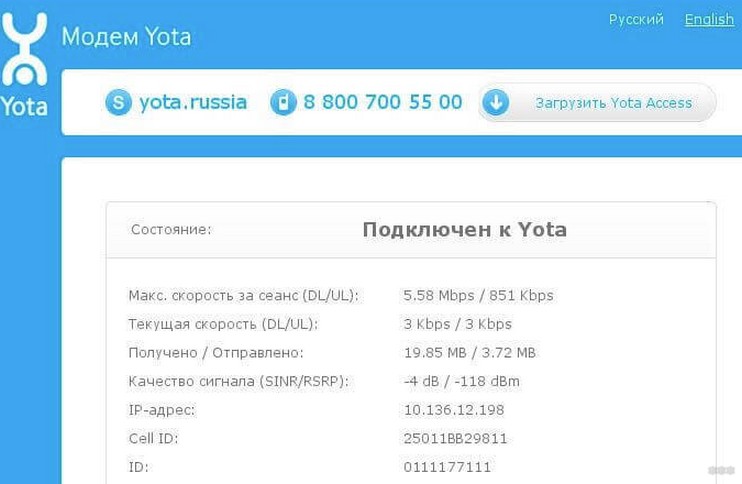
Если вдруг почему-то не получается зайти на модем – в первую очередь перезагрузите компьютер, очень часто помогает. Вторая возможная причина – сбитые сетевые настройки (в идеале должны быть выставлены в режим Автоматического получения, но иногда проще все сделать вручную) – если вдруг упретесь на этом этапе, напишите в комментарии. Я перенаправлю вас на нужную статью, а эту дополню еще одной инструкцией.
Регистрация и активация
После входа в настройщик при первом подключении вам будет предложена форма регистрации:
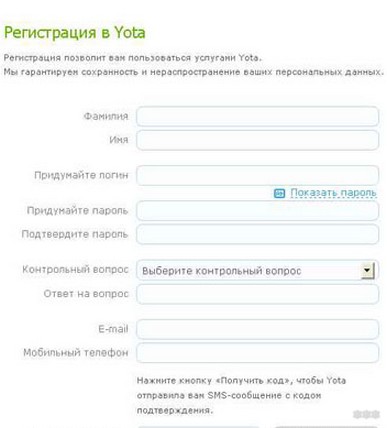
Заполняете ее, модем сразу же активируется – можно работать. На момент написания статья бонусом мы получили 24 часа на тест любых тарифов и скоростей – такая акция от Йоты, может быть и вам перепадет чего.
Можно ничего больше и не настраивать, если все работает хорошо – следующий раздел для владельцев модема с Wi-Fi.
Настройка Wi-Fi
В конфигураторе переходим на страничку настроек:
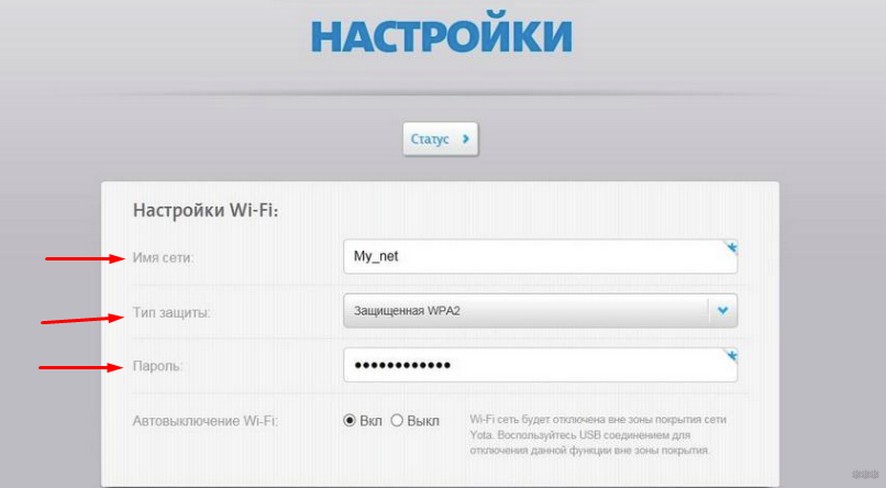
Основные параметры здесь:
- Имя сети – как будет видна ваша Wi-Fi сеть для всех, SSID.
- Тип защиты – WPA2 – не убирайте защиту, иначе к вашей сети сможет подключиться любой сосед.
- Пароль – от 8 символов, это пароль для доступа к Wi-Fi сети.
Не забываем сохранять настройки и заново переподключиться к сети – ведь старый пароль будет теперь недоступным.
Wi-Fi по умолчанию включен. Единственное, вы можете случайно включить автоотключение при отсутствии покрытия сети. Если вдруг возникнут проблемы, отключить этот пункт.
Расширенные настройки
Страница расширенных настроек – status.yota.ru/advanced или 10.0.0.1/advanced
Расширенные позволяют настроить модем Yota с чуть большими возможностями. Это не профессиональный Mikrotik, здесь все намного проще:
- Разрешение подключений извне – DMZ
- Замена локального IP адреса
- Проброс порта
- Настройка DHCP
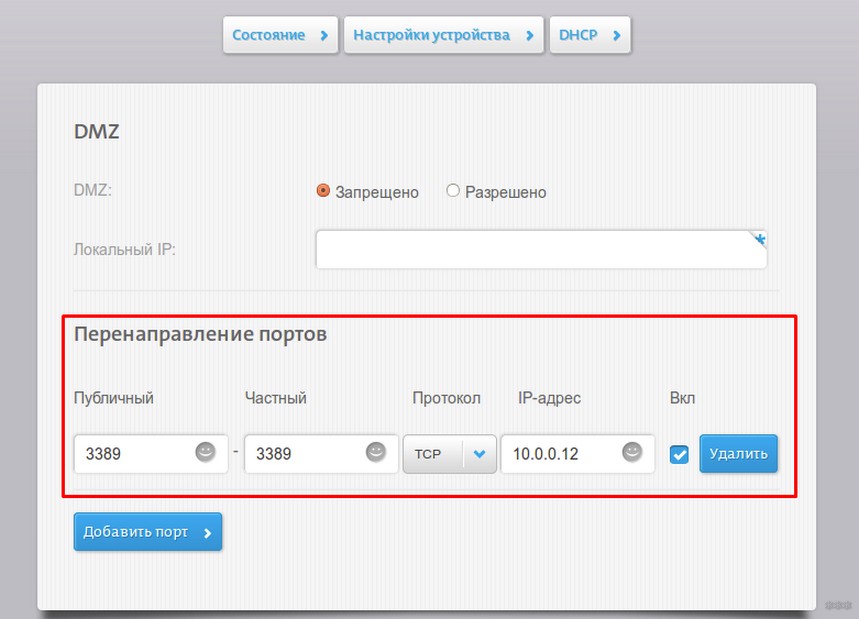
Вот и все, что доступно для управления модемом.
Настройка скорости
Внутри настроек модема скорость не регулируется. Для нее созданы отдельные места:
Настройка осуществляется перетаскиванием ползунка – здесь видим и скорость и цену:
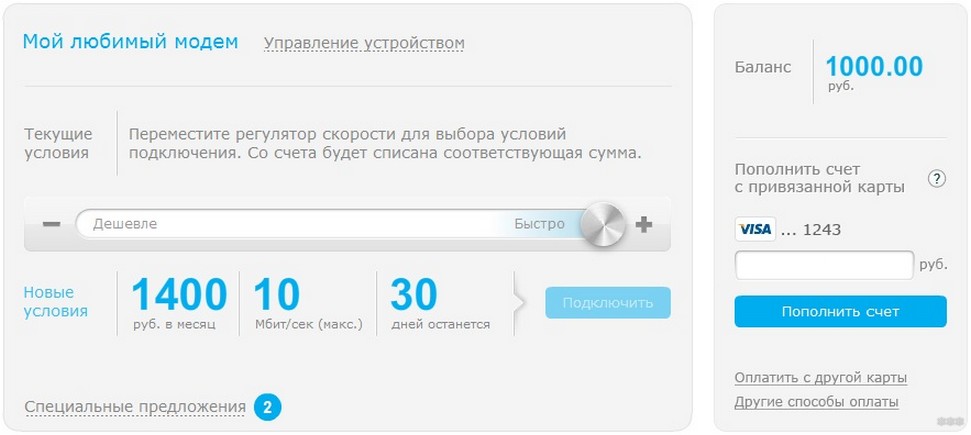
Настройка через роутер (для продвинутых)
Если вы хотите установить модем Йоты через USB порт роутера – это тоже допустимо. Оставляем здесь технические рекомендации для сопряжения:
APN – yota.ru
Набираемый номер – *99#
Имя пользователя – пустое
Пароль – пустое
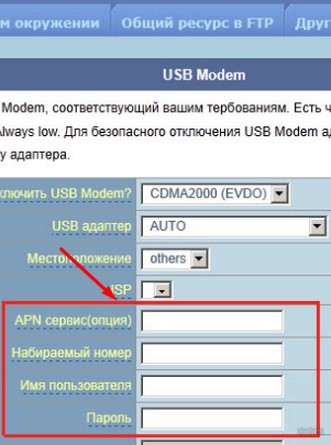
Yota Many – портативный
Yota Many – это уже портативный модем, с батареей и возможностью переноски. Настройки – примерно такие же как выше. Чтобы не писать об одном и том же, просто предлагаю к просмотру видео:
Сохраняемся, перезагружаемся, работаем! Как видите, пользоваться модемом очень просто – дальше достаточно просто подать на него питание. Если у вас по-прежнему остаются какие-то вопросы – пишите их в комментариях ниже к этой статье. Разберемся, поможем, а при необходимости и дополним эту статью. Если же вы сами можете ее дополнить – тоже обязательно напишите в комментарии.
Пригодится всем!
Источник: wifigid.ru
Как подключить Йоту: обзор 3 способов
Йота – телекоммуникационная компания федерального уровня, которая предоставляет услуги мобильной связи и интернета в формате 4G. Выгодные тарифы и хорошее качество трафика — основные причины, почему все больше россиян отдают предпочтение этому провайдеру. О тонкостях подключения и особенностях тарифных моделей вы узнаете далее.
Что такое Yota
Yota – российский оператор федерального уровня, который предоставляет услуги 4G-интернета и мобильной связи. Технической базой выступают объединенные сети МегаФон и ООО «Скартел». Компания была основана в 2007 г. в качестве предоставляющей интернет-услуги на основе инновационной на тот момент технологии WiMAX.

В 2010 году произошел переход на новый протокол вещания – LTE, а в 2012 году компанией была запущена первая в России сеть 4G. В том же году произошло слияние МегаФона, Скартел и Йота. А в 2014 появился новый мобильный оператор Yota, который стал четвертым по счету охватывающим всю территорию РФ.
Помимо телекоммуникаций, компания занимается также производством и продажей фирменных гаджетов: смартфонов, роутеров, модемов и др.
3 варианта, как подключить Yota
Подключиться к Yota можно несколькими путями:
- зайти на сайт и сделать заказ «симки»;
- загрузить приложение компании и также заказать SIM-карту;
- обратиться с паспортом в сервисный центр Yota, где консультанты расскажут об особенностях оператора и помогут выбрать оптимальный тариф.
В первых двух вариантах нужно будет указать регион проживания, действующий номер телефона, тип устройства для подключения и способ получения стартового пакета (курьером или в пункте выдачи).
Приобретая сим-карту оператора, вы получаете по сути «болванку», которую нужно заполнить. Для этого Йота дает 3 часа бесплатного интернета, за которые нужно успеть скачать соответствующее приложение, зарегистрироваться в нем и выбрать условия тарифа.
Возможен и переход на Yota с другого оператора с сохранением номера.
Но для этого необходимо соблюсти ряд условий:
- должен быть заключен действующий договор с другим оператором на ваше имя;
- актуальные паспортные данные в договоре;
- отсутствие задолженности (при наличии ее следует погасить).
Убедившись, что все нормально, заказываете сим-карту Йота удобным способом и при ее прибытии подписываете соответствующие документы о смене оператора с сохранением номера.
Плюсы и минусы оператора Yota
Оператор Yota, как и другие, имеет положительные и негативные стороны. Оценивая их соотношение, вы сможете решить, стоит ли приобретать сим-карту.

Оператор может похвастаться несколькими весомыми преимуществами:
- Индивидуальные тарифы. Больше всего пользователи ценят возможность самостоятельно выбрать условия тарифа в зависимости от стоимости, которую они готовы платить в месяц за услуги связи. Для удобства подбора на сайте и в приложении есть калькулятор, позволяющий в режиме реального времени выбрать сумму и отрегулировать количество минут и гигабайт.
- Особые условия для корпоративных клиентов. Для бизнеса у Йота предусмотрены выгодные условия сотрудничества, подразумевающие скидки от компании и ее партнеров, возможность заказать услуги по кредитному договору, предоставление статического IP-адреса.
- Приложение позволяет в оперативном режиме контролировать состояние счета, пополнять его, если требуется. Техподдержка работает по круглосуточному графику.
Среди недостатков оператора:
- Отсутствие личного кабинета. Управлять своим номером получится только с помощью установленного приложения и цифровых комбинаций. Через браузер невозможно узнать нужную информацию и выполнять какие-то действия с тарифом.
- Невозможность авторизации в приложении без вставленной сим-карты. Это означает, что авторизоваться можно только на одном устройстве, также в систему нельзя войти по паролю или одноразовому коду из СМС. Если карточку вставляли в чужое устройство и там залогинились, выход из приложения возможен только в авторежиме спустя какое-то время после ее изъятия.
- Проблемы с трафиком в отдельных регионах. Так, в Крыму действуют более высокие расценки на тарифы, на Дальнем Севере, в частности, в Норильске и Таймыре, доступно не более 300 Мб в месяц вместо безлимита.
Стоит учесть и такой момент: поскольку компания является виртуальным оператором, то есть работает на основе станций МегаФона, велика вероятность того, что связь будет хуже, чем у ключевого провайдера.
Как подключить интернет Йота к компьютеру

Чтобы включить интернет Йота на компьютере или ноутбуке, нужно купить модем этого оператора. А далее действия будут достаточно простыми:
Подключить устройство к порту USB 2.0, поскольку предыдущая версия коннектинга может не распознавать модем, а с USB 3.0 он работает некорректно.
В автоматическом режиме начнется процесс распознавания устройства. Если все прошло, как надо, появится уведомление о готовности его к использованию. В списке текущих подключений появится новое название Yota.
Для завершения установки и настройки параметров откройте любую поисковую систему и в строке адреса введите любой запрос. Вместо него появится интерфейс для управления модемом, где нужно будет зарегистрироваться в системе.
В форме указывают личные данные пользователя, вводят логин и пароль. Среди дополнительной информации – выбор контрольного вопроса и ввод ответа на него, номер мобильного телефона и e-mail.
Для подтверждения регистрации нажмите «Получить код» и введите его.
Важный момент – если модем был приобретен раньше выхода и установки на компьютер новой версии Windows, возможно, понадобится скачать дополнительные драйверы, чтобы система видела устройство и корректно с ним взаимодействовала.
Как подключить Йоту на телефоне: пошаговая инструкция
Оператор постарался максимально упростить подключение своей сим-карты, но и здесь не обошлось без нюансов.

После ее заказа и получения для активации необходимо:
- Вставить карточку в слот смартфона, после чего произойдет ее распознавание.
- Отключить Wi-Fi и подключиться к мобильному интернету (передаче данных).
- Дождаться появления вверху экрана названия оператора Yota.
Скачать приложение Yota и запустить его, что автоматически подключит SIM-карту. - Выбрать оптимальные условия тарифа, воспользовавшись пунктом «Выберите условия подключения».
- Настроить интернет и СМС.
На iPhone и смартфонах на базе Андроид довольно часто приходится в ручном режиме вводить настройки APN, поскольку руководство компании еще не успело заключить договор с Google и Apple. По этой же причине на айфонах пока доступен только 3G.
Итак, чтобы подключить интернет в устройствах на основе iOS, заходим в настройки и выбираем пункт «Сотовая связь», а в его меню клацаем на «Сотовые данные». В открывшихся категориях находим APN и вводим internet.yota. Остальные пункты оставляем без изменений.
Если у вас имеется гаджет на базе Windows Phone, следует зайти в настройки и там, в графе «Точка доступа», щелкаем на пункт о ее добавлении и прописываем название internet.yota. после сохранения настроек придется дождаться появления статуса «Активно» и выбрать введенную точку доступа.
В гаджетах на базе Android в настройках находим пункт «Еще» и заходим в его меню, открываем подпункт «Точка доступа» и меняем ее название на YOTA. В свою очередь APN будет звучать как internet.yota. Остальные пункты оставляем без изменений.
Как выбрать тариф на Йоте
Для выбора тарифного пакета нужно сделать несколько простых шагов:
Зайти в приложение, предварительно активировав SIM-карту.
Согласиться с условиями оказания услуг связи, нажав кнопку «Продолжить».
Познакомиться со всеми преимуществами оператора, последовательно нажимая кнопку «Продолжить», пока не попадете на страницу управления тарифом.
Проскроллить вниз и нажать «Подключить тариф».

Можно выбрать стандартный пакет, если он подходит по условиям или сконструировать свой, нажав «Настроить тариф».
При моделировании индивидуального тарифа можно выбрать количество минут на других операторов, гигабайты трафика, социальные сети, на которые будет безлимит, и количество СМС/ММС.
Для подтверждения выбора нажать внизу «Подключить».
Обратите внимание на то, что списание денег за пользование тарифом производится каждые 30 дней, а не раз в месяц.
В тарифе может быть до 2 тыс. минут на других операторов и интернет от 1 Гб до безлимитного. Допустимо подключение безлимитного количества СМС и ММС. Если до истечения срока действия тарифа еще много времени, а минуты или гигабайты уже закончились, их допускается докупить отдельно.
YOTA – оператор, который предлагает тарифы на любой вкус, но обладает своими особенностями. Поэтому прежде чем подключить его SIM-карту, внимательно ознакомьтесь с нюансами работы интернета и мобильной связи, чтобы сделать осознанный выбор.
Источник: netoly.ru